印刷形態ごとに利用するプリンタドライバが異なります。
以下に従って、適切なプリンタドライバをインストールしてください。
K印刷、DSC印刷の運用パターン(印刷形態)とインストールが必要なプリンタドライバの関係を下表に示します。
DSC印刷 | ||||
使用しない | 使用する | |||
K印刷 | 使用しない | (不要) | 特定 | |
GDI印刷 | 特定 | 特定 | ||
一般 | 一般 および 特定 | |||
装置データ印刷 | Windows経由 | 一般 | 一般 および 特定 | |
ダイレクト | 一般 | 一般 および 特定 | ||
印刷形態の相違は、「12.2 印刷形態の機能と特色」の印刷形態別仕様比較表を参照してください。
プリンタ装置で指定している専用のプリンタドライバをインストールしてください。
インストール方法についてはプリンタの取扱説明書をご覧ください。
本製品に同梱されているGDI印刷用プリンタドライバをインストールしてください。
インストール手順を以下に示します。
注意
インストールを行うには、管理者のアカウントでログインしてください。
インストール時に「ユーザーアカウント制御」ダイアログが表示された場合は、「続行」ボタンまたは「はい」ボタンをクリックしてください。
管理者のアカウントでWindows(R)システムにログインします。
「コントロールパネル」の「ハードウェアとサウンド」にある「プリンタ」をクリックします。(Windows(R) 7の場合は、「コントロールパネル」の「ハードウェアとサウンド」にある「デバイスとプリンター」をクリックします。)
プリンタフォルダの「プリンタのインストール」をクリックします。(Windows(R) 7の場合は、「プリンターの追加」をクリックします。)
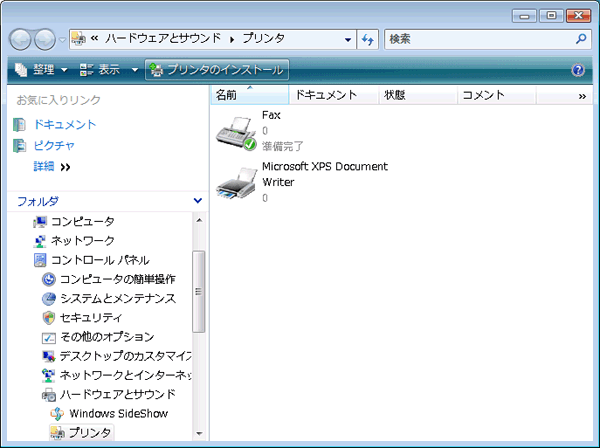
「プリンタの追加」ウィザードが表示されますので、「ローカルプリンタを追加します」をクリックします。
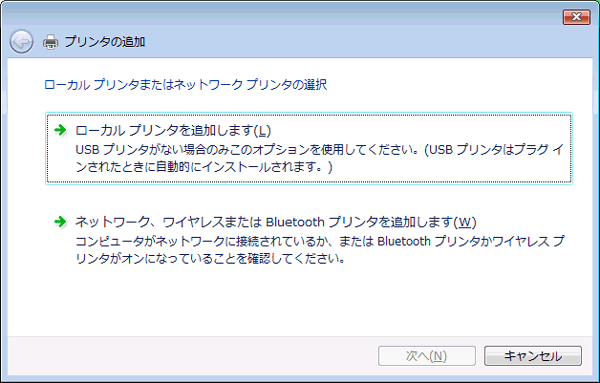
「既存のポートを使用」を選択した後、ポート名の中から「LPT1:(プリンタポート)」を選択して「次へ」ボタンをクリックします。
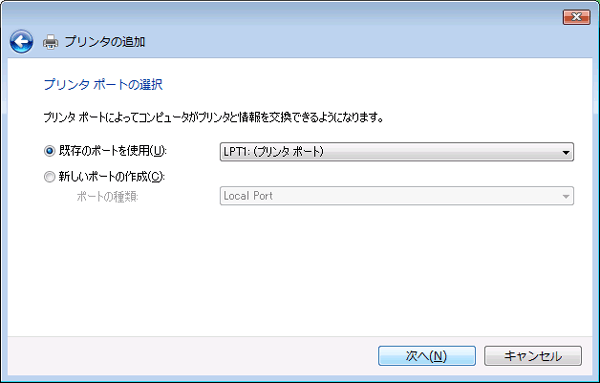
「プリンタドライバのインストール」画面が表示されますので、「ディスク使用」ボタンをクリックします。
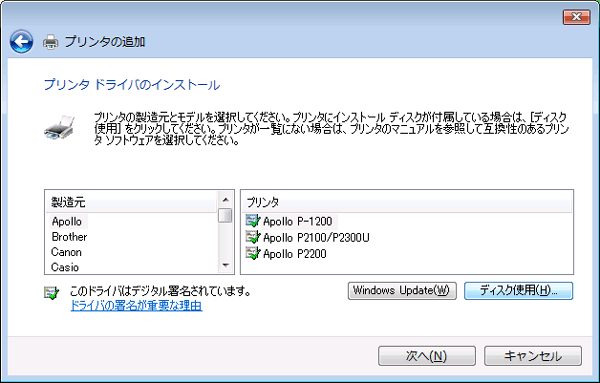
本製品CD-ROMをCDドライブ(D:)にセットし、パス名 「A:\」 を 「D:\Printer」 に変更してから、「OK」ボタンをクリックします。
(上記はCDドライブが D: の場合の例です。その他のドライブの場合は読み替えて下さい。)
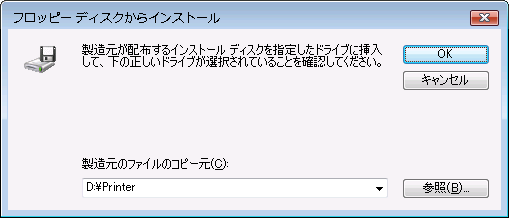
リストボックス内の「FUJITSU FMPR-KPRTEMU」を選択し、「次へ」ボタンをクリックします。
(「どのバージョンのドライバを使用しますか? 既にこのプリンタのドライバがインストールされていることを検出しました。」という画面が表示される場合は「現在のドライバを置き換える」を選択します。)
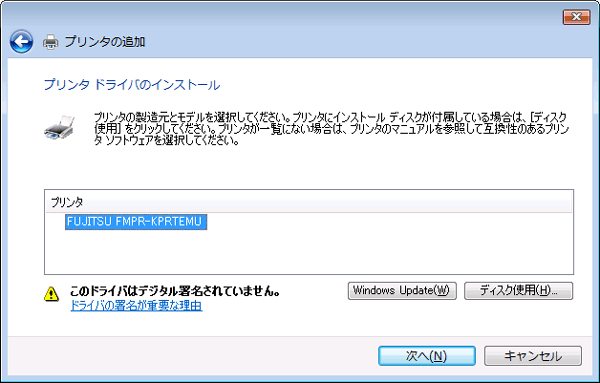
「プリンタ名を入力してください」画面が表示されます。プリンタ名には必ず「FUJITSU FMPR-KPRTEMU」を指定し、通常使うプリンタには設定せず、「次へ」ボタンをクリックします。
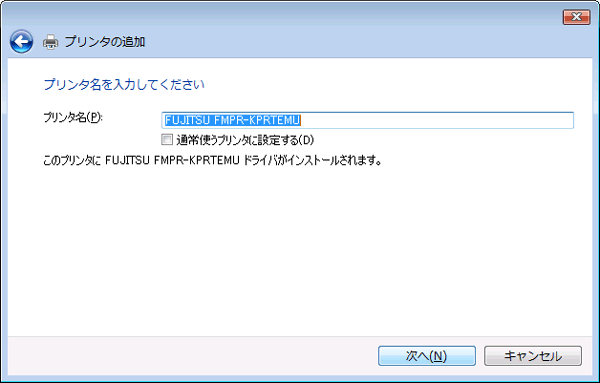
「Windowsセキュリティ」というダイアログに、「ドライバ ソフトウェアの発行元を検証できません」と表示されますが、「このドライバ ソフトウェアをインストールします」を選択します。
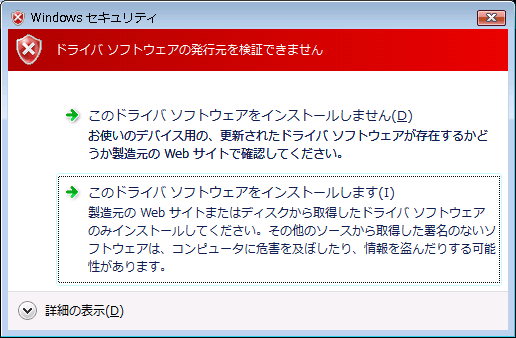
プリンタドライバがハードディスクにコピーされます。
プリンタドライバが正しく追加された旨を示す画面が表示されるので「完了」ボタンをクリックします。
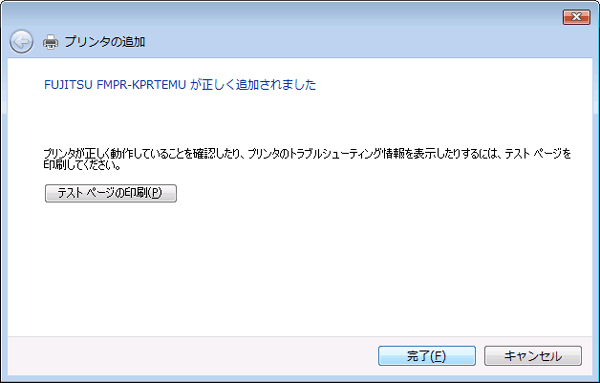
注意
プリンタ名は必ず「FUJITSU FMPR-KPRTEMU」を指定してください。「FUJITSU FMPR-KPRTEMU」以外を指定した場合、プリンタエミュレータでこのプリンタを利用できません。
本プリンタドライバはKシリーズ端末エミュレータ以外のアプリケーションで利用しないでください。